Zeichen, Unicode und Sonderzeichen bei Windows 98, ME, NT, 2000, XP, Vista, 7, 8
Die Zeichen (Umlaute, Sonderzeichen, Unicode, Symbole, Smileys und Emoticons) mit Hilfe der Windows-Zeichentabelle und Tastenkombinationen angeben. Online-Umrechner für ASCII-Zeichencodes: Hexadezimal in Dezimal.Sie wollen einen Text auf Italienisch, Spanisch, Französisch oder in einer anderen Sprache, aber auf der Tastatur fehlt Ihnen ein Zeichen? In diesem Fall kann man mit Hilfe der Windows-Zeichentabelle benötigte Zeichen finden und einfügen. Diese Zeichentabelle, die über Start / Programme / Zubehör / Systemprogramme und mit einem Klick auf "Zeichentabelle" aufgerufen wird, beinhaltet verschiedene Zeichen, die Ihnen in einer ausgewählten Schriftart zur Verfügung stehen. Schnellaufruf auf einem Windows 8 Rechner: Auf "Suchen" klicken und "Zeichentabelle" tippen. Das Zeichen kann man in der Zeichentabelle auswählen, kopieren und dann in die Textstelle einfügen. Es kostet natürlich Zeit, jedes Mal die Tabelle aufzurufen, besonders, wenn man nur einige Zeichen braucht. Deshalb gibt es Tastenkombinationen, welche ermöglichen, diese Zeichen eingeben, ohne die Zeichentabelle zu öffnen.
Bei Apple-Computern (Mac OS) muss zuerst die Unicode-Hex-Tastenbelegung (neue Sprache und Eingangsquelle "Unicode Hex-Eingabe" hinzufügen) aktiviert werden. Danach kann der Hexadezimal-Code bei gedrückter Alt-Taste eingegeben werden.
Ein Beispiel für das Zeichen „ú“, das die Tastenkombination „Alt+0250“ hat.
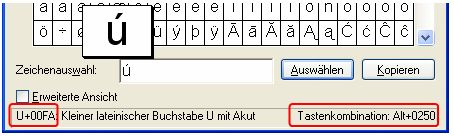 Sie setzen die Einfügemarke im Textdokument an die Stelle, an der das Sonderzeichen eingefügt werden soll. Halten Sie die ALT-Taste gedrückt, während Sie über die Tasten der Zehnertastatur (Ziffernblock) 0250 eingeben. Lassen Sie jetzt die ALT-Taste los, das Zeichen „ú“ soll erscheinen. Wichtig! Diese Unicode-Zeichenwerte funktionieren nur mit dem Ziffernblock, mit den oberen Zahlentasten geht es nicht. Deswegen muss man bei einem Notebook (Laptop) ohne Ziffernblock erst den Ziffernblock-Modus aktivieren: Taste „Fn“ gedrückt halten und auf „NUM“ drücken. Die Beschriftung beiden Tasten haben eine andere Farbe als Standardbeschriftung (meistens Lila). Ausgeschaltet wird der Ziffernblock-Modus durch erneutes Drücken auf „FN“ und „NUM“. Bei Apple-Computern muss die Unicode-Hex-Tastenbelegung aktiviert werden. Danach wird der Code bei gedrückter Alt-Taste eingegeben.
Sie setzen die Einfügemarke im Textdokument an die Stelle, an der das Sonderzeichen eingefügt werden soll. Halten Sie die ALT-Taste gedrückt, während Sie über die Tasten der Zehnertastatur (Ziffernblock) 0250 eingeben. Lassen Sie jetzt die ALT-Taste los, das Zeichen „ú“ soll erscheinen. Wichtig! Diese Unicode-Zeichenwerte funktionieren nur mit dem Ziffernblock, mit den oberen Zahlentasten geht es nicht. Deswegen muss man bei einem Notebook (Laptop) ohne Ziffernblock erst den Ziffernblock-Modus aktivieren: Taste „Fn“ gedrückt halten und auf „NUM“ drücken. Die Beschriftung beiden Tasten haben eine andere Farbe als Standardbeschriftung (meistens Lila). Ausgeschaltet wird der Ziffernblock-Modus durch erneutes Drücken auf „FN“ und „NUM“. Bei Apple-Computern muss die Unicode-Hex-Tastenbelegung aktiviert werden. Danach wird der Code bei gedrückter Alt-Taste eingegeben.
Es gibt aber nicht für jedes Zeichen eine Tastenkombination, sondern nur ASCII-Code mit Hexadezimal-Wert, der zuerst in Dezimalcode umgerechnet werden soll. Dafür steht ihnen ein Online-Umrechner für ASCII-Zeichencodes: Hexadezimal in Dezimal
Einfach Hexadezimal-Wert eintippen und den Dezimalcode mit Klick auf „Hex=>Dec“ ausrechnen lassen. Beim „Umrechner“ nur vierstellige Hexadezimal-Werte eingeben (ohne U+). Diese können aus Ziffern (0 bis 9) und Buchstaben (A, B, C, D, E und F) bestehen. Groß- oder Kleinschreibung ist unwichtig.
Diese Tastenkombinationen sind nur dann gültig, wenn das Eingabegebietschema (Standardsprache) auf „Standard-Eingabegebietsschema“ umgeschaltet ist. Beim Computer mit deutscher Windows-Version (98, ME, NT, 2000, XP, Vista, 7) ist das „Standard-Eingabegebietsschema“ (normalerweise) „DE - Deutsch (Deutschland)“. Einige Sonderzeichen und Symbole sind nur bei bestimmten Schriftarten aufrufbar.
Die Tastenkombinationen für Zeichen (Umlaute, Sonderzeichen und Symbole) bei Windows 98, ME, NT, 2000, XP, Vista, 7, 8 mit „Standardsprache: DE - Deutsch (Deutschland)“ und Schriftarten: Arial, Times New Roman …
Spanische Zeichen & Tastenkombinationen
á - Alt+160 (oder Alt+0225, oder Akzent-Taste, dann a)ç - Alt+135 (oder Alt+0231)
Ç - Alt+128 (oder Alt+0199)
é - Alt+130 (oder Alt+0233, oder Akzent-Taste, dann e)
í - Alt+161 (oder Alt+0237, oder Akzent-Taste, dann i)
ó - Alt+162 (oder Alt+0243, oder Akzent-Taste, dann o)
ú - Alt+163 (oder Alt+0250, oder Akzent-Taste, dann u)
ñ - Alt+164 (oder Alt+0241)
Ñ - Alt+165 (oder Alt+0209)
¡ - Alt+173 (oder Alt+0237)
¿ - Alt+168 (oder Alt+0191)
Die "Akzent-Taste" ist rechts von der "ß"-Taste
und sollte schnell getippt sein.
Unicode-Symbole & Tastenkombinationen
⁜ - Alt+8284 (Gepunktetes Kreuz)⇐ - Alt+8656 (Doppelpfeil nach links)
⇒ - Alt+8658 (Doppelpfeil nach rechts)
⌚ - Alt+8986 (Uhr)
⎈ - Alt+9096 (Rudersymbol)
◉ - Alt+9673 (Fischauge)
☏ - Alt+9743 (Weißes Telefon)
☔ - Alt+9748 (Regenschirm mit Regentropfen)
☘ - Alt+9752 (Kleeblatt)
☺ - Alt+9786 (Weißer Smiley)
☼ - Alt+9788 (Sonne)
♡ - Alt+9825 (Weißer Herz)
♥ - Alt+9829 (Schwarzes Herz)
Die Tastenkombinationen für Zeichen (Unicode: Symbole, Smileys, Emoticons) bei Windows 7 und 8 mit „Standardsprache: DE - Deutsch (Deutschland)“ und Schriftart: "Segoe UI Symbol" (Getestet bei Microsoft Word)
⚝ - Alt+9885, ⚽ - Alt+9917, 🌌 - Alt+127756, 🌏 - Alt+127759, 🌛 - Alt+127771, 🌷 - Alt+127799,
🌸 - Alt+127800, 🌺 - Alt+127802, 🌿 - Alt+127807, 🍁 - Alt+127809, 🍅 - Alt+127813, 🍇 - Alt+127815,
🍌 - Alt+127820, 🍏 - Alt+127823, 🍴 - Alt+127860, 🎁 - Alt+127873, 🎃 - Alt+127875, 🎅 - Alt+127877,
🎒 - Alt+127890, 🎠 - Alt+127904, 🎣 - Alt+127907, 🎨 - Alt+127912, 🎲 - Alt+127922, 🎸 - Alt+127928,
🎼 - Alt+127932, 🏀 - Alt+127936, 🏰 - Alt+127984, 🐎 - Alt+128014, 🐘 - Alt+128024, 🐝 - Alt+128029,
🐟 - Alt+128031, 🐣 - Alt+128035, 🐦 - Alt+128038, 🐩 - Alt+128041, 🐭 - Alt+128045, 🐰 - Alt+128048,
🐱 - Alt+128049, 🐷 - Alt+128055, 🐸 - Alt+128056, 🐼 - Alt+128060, 👌 - Alt+128076, 👯 - Alt+128111,
👰 - Alt+128112, 💇 - Alt+128135, 💎 - Alt+128142, 💏 - Alt+128143, 💑 - Alt+128145, 💘 - Alt+128152,
💪 - Alt+128170, 🗽 - Alt+128509, 😁 - Alt+128513, 😂 - Alt+128514, 😃 - Alt+128515, 😄 - Alt+128516,
😅 - Alt+128517, 😉 - Alt+128521, 😋 - Alt+128523, 😌 - Alt+128524, 😍 - Alt+128525, 😎 - Alt+128526,
😒 - Alt+128530, 😓 - Alt+128531, 😤 - Alt+128548, 😥 - Alt+128549, 😲 - Alt+128562, 🙏 - Alt+128591
Man kann die Zeichen bei der PC-Tastatur ohne Ziffernblock auch mit der Bildschirmtastatur tippen. Dazu rufen Sie über Programme / Zubehör / Eingabehilfen, dann Klick auf „Bildschirmtastatur“ die Bildschirmtastatur auf. Noch schneller geht es mit der Tastenkombination „Windows+u“, dann „Bildschirmtastatur wird nicht ausgeführt“ markieren und auf „Starten“ klicken. (Tipp: bei „Automatisch beim Start …“ ein Häkchen setzen und auf OK klicken, dann wird die Bildschirmtastatur das nächste Mal sofort nach „Windows+u“ gestartet. Die Option „Erweiterte Tastatur“ sollte ausgewählt sein (im Menü „Tastatur“).
Jetzt die Einfügemarke ins Textdokument setzen und bei der Bildschirmtastatur „alt“, dann Zeichencode (Ziffer 0 bis 9, rechts) und wieder „alt“ mit der Computermaus anklicken.
🌸 - Alt+127800, 🌺 - Alt+127802, 🌿 - Alt+127807, 🍁 - Alt+127809, 🍅 - Alt+127813, 🍇 - Alt+127815,
🍌 - Alt+127820, 🍏 - Alt+127823, 🍴 - Alt+127860, 🎁 - Alt+127873, 🎃 - Alt+127875, 🎅 - Alt+127877,
🎒 - Alt+127890, 🎠 - Alt+127904, 🎣 - Alt+127907, 🎨 - Alt+127912, 🎲 - Alt+127922, 🎸 - Alt+127928,
🎼 - Alt+127932, 🏀 - Alt+127936, 🏰 - Alt+127984, 🐎 - Alt+128014, 🐘 - Alt+128024, 🐝 - Alt+128029,
🐟 - Alt+128031, 🐣 - Alt+128035, 🐦 - Alt+128038, 🐩 - Alt+128041, 🐭 - Alt+128045, 🐰 - Alt+128048,
🐱 - Alt+128049, 🐷 - Alt+128055, 🐸 - Alt+128056, 🐼 - Alt+128060, 👌 - Alt+128076, 👯 - Alt+128111,
👰 - Alt+128112, 💇 - Alt+128135, 💎 - Alt+128142, 💏 - Alt+128143, 💑 - Alt+128145, 💘 - Alt+128152,
💪 - Alt+128170, 🗽 - Alt+128509, 😁 - Alt+128513, 😂 - Alt+128514, 😃 - Alt+128515, 😄 - Alt+128516,
😅 - Alt+128517, 😉 - Alt+128521, 😋 - Alt+128523, 😌 - Alt+128524, 😍 - Alt+128525, 😎 - Alt+128526,
😒 - Alt+128530, 😓 - Alt+128531, 😤 - Alt+128548, 😥 - Alt+128549, 😲 - Alt+128562, 🙏 - Alt+128591
Die Unicode: Symbole, Smileys und Emoticons ☺ ☻ ☼ ♡ ☏ ☂ ☃ 😃 😎 💑 👰
Informationen über die Sonderzeichen, auch Unicode genannt: Symbole, Smileys und Emoticons - Verwendung, Darstellung, Beispiele und Eingabemöglichkeiten.Solche Zeichen werden immer mehr bzw. häufiger im Internet (z.B. zahlreiche Chats, Foren, Facebook, Twitter, E-Mails) verwendet. Ein praktisches Beispiel findet man auf Webseiten einladungsform.de (Einladungskarten selbst gestalten), wo solche Symbole in ein Kartentext (Klick auf "☼☺♥" bei geöffnete "FORMATIEREN") und in "HINTERGRUND-FARBE, -EFFEKTE" (Klick auf "☼☺♥ Weitere" bei "Hintergrundgenerator") eingefügt werden können.
Es gibt mehrere Unicodeblocks, wie zum Beispiel: Pfeile, mathematische, technische und geometrische Zeichen, Symbole und Formen, verschiedene piktografische Symbole, Smileys, Ziersymbole, Verkehrs- und Kartensymbole. Sehr unterschiedlich ist die Darstellung dieser Unicodes bei verschiedenen Versionen von Beteriebssystemen Microsoft Windows, Apple Mac OS, iOS und Google Android. Hier sind weitere Informationen über Unicode: Symbole, Smileys und Emoticons mit Beispielen und Verwendungsmöglichkeiten beschrieben.
Übersetzen - Kostenlose Online-Übersetzung und Wörterbuch






